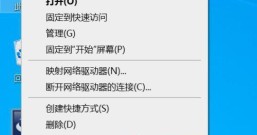在电脑上,有的用户会安装两个显卡,两个显卡系统会自动选项一个使用,但是用户却想把集成显卡禁用了,只想用独立显卡,那么如何关闭集成显卡呢,方法很简单不难,下面小编给大家分享禁用集成显卡的方法。
解决方法:
1、在Windows10桌面,右键点击桌面上的“此电脑”图标,在弹出的菜单中选择“属性”菜单项。

2、这时会打开Windows10系统窗口,点击窗口左侧边栏的“设备管理器”菜单项。

3、在打开的设备管理器窗口中,找到“显示适配器”一项。

4、点击“显示适配器”前面的展开按钮,查看集成显卡与独立显卡的驱动是否正常。同时找了集成显卡的驱动程序。

5、右键点击集成显卡的驱动程序,在弹出菜单中点击“禁用设备”菜单项。

6、这时会弹出一个禁用设备的提示窗口,点击“是”按钮即可。

7、这时屏幕会自动黑屏,接着可以看到原来的集成显卡已被禁用了。现在使用的只有独立显卡了。

以上就是禁用集成显卡的方法,有要把集成显卡给禁用的,可以按上面的方法来进行设置。